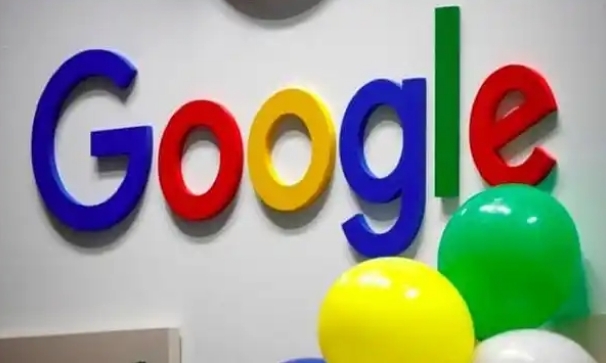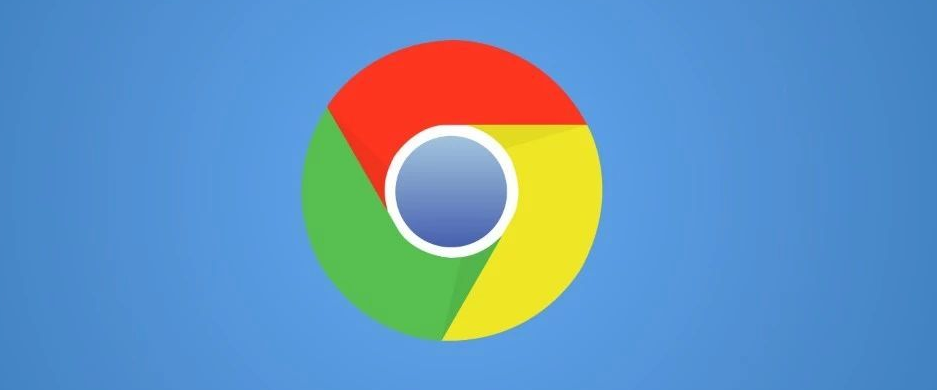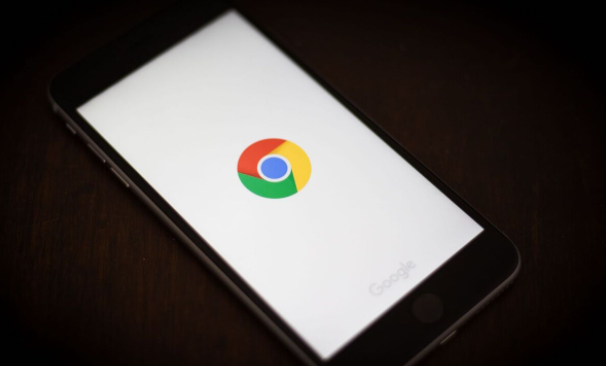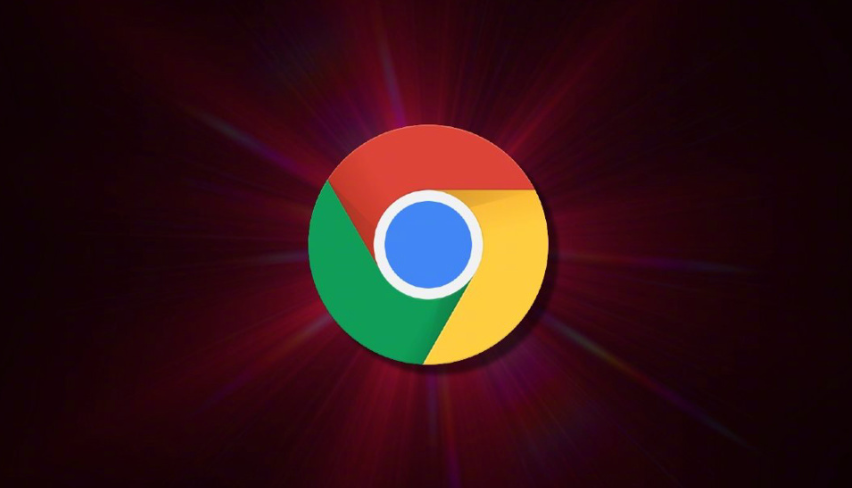详情介绍

1. 检查浏览器设置
- 安全浏览设置:打开Chrome浏览器,点击右上角的三个点,选择“设置”,在“隐私和安全”板块中点击“安全”。若“安全浏览”处于“增强”或“标准”保护模式,可能会阻止一些文件下载。可尝试将其设置为“不保护(不建议)”,但此操作会降低浏览器的安全性,需谨慎使用。
- 下载设置:在“设置”页面中,找到“高级”选项并点击展开,查看“下载内容位置”部分,确保默认下载路径是正确且可访问的。若默认下载路径是某个移动设备或外部存储设备,而该设备当前未连接或不可访问,就会导致下载文件无法找到。可根据实际情况,将默认下载位置更改为本地硬盘上的一个固定目录。
2. 检查插件和扩展程序
- 禁用不必要的插件和扩展:某些插件或扩展可能会干扰浏览器的正常功能。可尝试禁用一些不必要的插件或扩展,看看是否解决了问题。点击菜单按钮,选择“更多工具”,然后点击“扩展程序”。在扩展程序页面中,逐个禁用插件或扩展,然后尝试重新下载文件。
- 更新插件和扩展:确保所有插件和扩展都是最新版本。有时,过时的插件可能会导致一些问题。可在扩展程序页面中,点击“更新”按钮来更新插件和扩展。
3. 检查网络设置
- 检查防火墙和安全软件:确保防火墙或安全软件没有阻止谷歌浏览器的下载功能。可尝试暂时禁用这些软件,然后尝试重新下载文件。如果这样做解决了问题,可能需要调整防火墙或安全软件的设置,以允许谷歌浏览器进行文件下载。
- 检查代理设置:若在使用代理服务器,需确保代理设置正确。错误的代理设置可能导致浏览器无法正常下载文件。可在设置页面的“系统”部分找到“打开您的计算机代理设置”选项,检查并修改代理设置。
4. 其他注意事项
- 清除浏览器缓存和临时文件:浏览器缓存和临时文件可能会导致下载文件夹出现异常。点击右上角的三个点,选择“更多工具”,再点击“清除浏览数据”。在弹出的窗口中,选择要清除的数据类型,如缓存、Cookie等,然后点击“清除数据”。清除缓存后,关闭并重新打开浏览器,再次尝试访问下载文件夹。
- 使用下载管理器:推荐使用一些实用的插件,例如“Download All”等插件来管理下载任务,这些工具可能提供绕过下载阻止的设置。在下载管理器插件的设置中调整,使其能够处理并启动被Chrome阻止的下载任务。